Android UI学习 - FrameLayou和布局优化
FrameLayout
先来看官方文档的定义:FrameLayout是最简单的一个布局对象。它被定制为你屏幕上的一个空白备用区域,之后你可以在其中填充一个单一对象 — 比如,一张你要发布的图片。所有的子元素将会固定在屏幕的左上角;你不能为FrameLayout中的一个子元素指定一个位置。后一个子元素将会直接在前一个子元素之上进行覆盖填充,把它们部份或全部挡住(除非后一个子元素是透明的)。
我的理解是,把FrameLayout当作画布canvas,固定从屏幕的左上角开始填充图片,文字等。看看示例,原来可以利用
android:layout_gravity来设置位置的:
- <?xml version="1.0" encoding="utf-8"?>
- <FrameLayout
- xmlns:android="http://schemas.android.com/apk/res/android"
- android:layout_width="fill_parent"
- android:layout_height="fill_parent" >
- <ImageView
- android:id="@+id/image"
- android:layout_width="fill_parent"
- android:layout_height="fill_parent"
- android:scaleType="center"
- android:src="@drawable/candle"
- />
- <TextView
- android:id="@+id/text1"
- android:layout_width="wrap_content"
- android:layout_height="wrap_content"
- android:layout_gravity="center"
- android:textColor="#00ff00"
- android:text="@string/hello"
- />
- <Button
- android:id="@+id/start"
- android:layout_width="wrap_content"
- android:layout_height="wrap_content"
- android:layout_gravity="bottom"
- android:text="Start"
- />
- </FrameLayout>
效果图
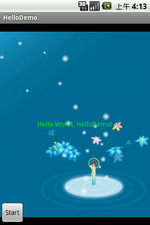
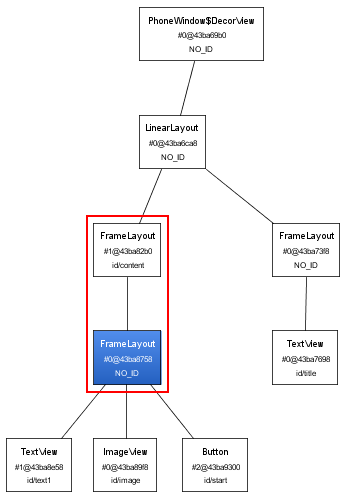
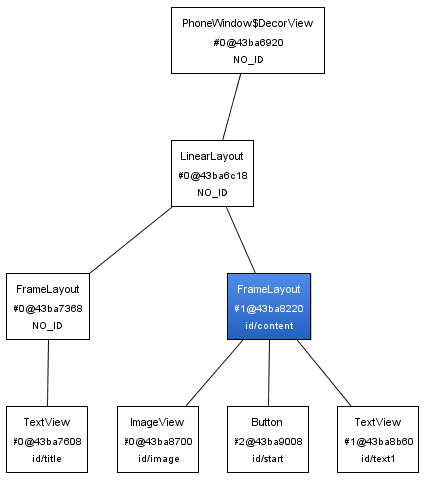
布局优化
使用tools里面的hierarchyviewer.bat来查看layout的层次。在启动模拟器启动所要分析的程序,再启动hierarchyviewer.bat,选择模拟器以及该程序,点击“Load View Hierarchy”,就会开始分析。可以save as png。
<merge> 减少视图层级结构
从上图可以看到存在两个FrameLayout,红色框住的。如果能在layout文件中把FrameLayout声明去掉就可以进一步优化布局代码了。 但是由于布局代码需要外层容器容纳,如果
直接删除FrameLayout则该文件就不是合法的布局文件。这种情况下就可以使用<merge> 标签了。
修改为如下代码就可以消除多余的FrameLayout了:
- <?xml version="1.0" encoding="utf-8"?>
- <merge xmlns:android="http://schemas.android.com/apk/res/android">
- <ImageView
- android:id="@+id/image"
- android:layout_width="fill_parent"
- android:layout_height="fill_parent"
- android:scaleType="center"
- android:src="@drawable/candle"
- />
- <TextView
- android:id="@+id/text1"
- android:layout_width="wrap_content"
- android:layout_height="wrap_content"
- android:layout_gravity="center"
- android:textColor="#00ff00"
- android:text="@string/hello"
- />
- <Button
- android:id="@+id/start"
- android:layout_width="wrap_content"
- android:layout_height="wrap_content"
- android:layout_gravity="bottom"
- android:text="Start"
- />
- </merge>
<merge>也有一些使用限制:
只能用于xml layout文件的根元素;在代码中使用LayoutInflater.Inflater()一个以merge为根元素的
布局文件时候,需要使用
View inflate (int resource, ViewGroup root, boolean attachToRoot)指定一个ViewGroup 作为其容器,并且要设置attachToRoot 为true。
<include> 重用layout代码
如果在某个布局里面需要用到另一个相同的布局设计,可以通过<include> 标签来重用layout代码:
- <?xml version="1.0" encoding="utf-8"?>
- <LinearLayout xmlns:android="http://schemas.android.com/apk/res/android"
- android:orientation="vertical"
- android:layout_width="fill_parent"
- android:layout_height="fill_parent">
- <include android:id="@+id/layout1" layout="@layout/relative" />
- <include android:id="@+id/layout2" layout="@layout/relative" />
- <include android:id="@+id/layout3" layout="@layout/relative" />
- </LinearLayout>
效果图
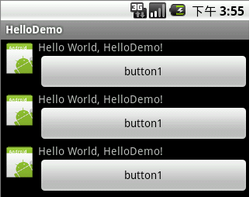
这里要注意的是,
"@layout/relative"不是引用Layout的id,而是引用res/layout/relative.xml,其内容是前面文章介绍RelativeLayout的布局代码。
另外,通过<include>,除了可以覆写id属性值,还可以修改其他属性值,例如android:layout_width,android:height等。
<viewstub> 延迟加载
(转自 http://rainhomepage.appspot.com/2010/01/use-viewstub-to-optimize-the-layout-of)
ViewStub 是一个不可见的,大小为0的View,最佳用途就是实现View的延迟加载,在需要的时候再加载View,可Java中常见的性能优化方法延迟加载一样。
当调用ViewStub的setVisibility函数设置为可见或则调用 inflate初始化该View的时候,ViewStub引用的资源开始初始化,然后引用的资源替代ViewStub自己的位置填充在ViewStub的 位置。因此在没有调用setVisibility(int) 或则 inflate()函数之前 ViewStub一种存在组件树层级结构中,但是由于ViewStub非常轻量级,这对性能影响非常小。 可以通过ViewStub的inflatedId属性来重新定义引用的layout id。 例如:
- <ViewStub android:id="@+id/stub"
- android:inflatedId="@+id/subTree"
- android:layout="@layout/mySubTree"
- android:layout_width="120dip"
- android:layout_height="40dip" />
上面定义的ViewStub ,可以通过id “stub”来找到,在初始化资源“mySubTree”后,stub从父组件中删除,然后"mySubTree"替代stub的位置。初始资源"mySubTree"得到的组件可以通过inflatedId 指定的id "subTree"引用。 然后初始化后的资源被填充到一个120dip宽、40dip高的地方。
推荐使用下面的方式来初始化ViewStub:
- ViewStub stub = (ViewStub) findViewById(R.id.stub);
- View inflated = stub.inflate();
当调用inflate()函数的时候,ViewStub 被引用的资源替代,并且返回引用的view。 这样程序可以直接得到引用的view而不用再次调用函数 findViewById()来查找了。
ViewStub目前有个缺陷就是还不支持 <merge /> 标签。
layoutopt (Layout Optimization工具)
这工具可以分析所提供的Layout,并提供优化意见。在tools文件夹里面可以找到layoutopt.bat。
用法:
layoutopt <list of xml files or directories>
参数:
一个或多个的Layout xml文件,以空格间隔;或者多个Layout xml文件所在的文件夹路径
例子:
layoutopt G:\StudyAndroid\UIDemo\res\layout\main.xml
layoutopt G:\StudyAndroid\UIDemo\res\layout\main.xml G:\StudyAndroid\UIDemo\res\layout\relative.xml
layoutopt G:\StudyAndroid\UIDemo\res\layout